Edpuzzle, la plataforma que permite al profesorado crear experiencias de aprendizaje atractivas para el alumnado a través de vídeo lecciones interactivas, se ha integrado con Microsoft Teams multiplicando su alcance y las ventajas para los docentes. De este modo, los profesores que usan Edpuzzle ya pueden desarrollar todas sus funciones y actividades dentro de Teams con todos los beneficios que esto implica, como poder ayudar a sus alumnos con aprendizaje en remoto gracias a la extensión de meetings. Además, para facilitar aún más la tarea a los usuarios hispanohablantes, tanto estudiantes como docentes, se ha implantado la versión en castellano de la web de Edpuzzle.
Según explica Quim Sabrià, Co-founder & CEO de Edpuzzle: «Siempre hemos estado en contacto con el equipo de educación de Microsoft, aunque hasta ahora nunca habíamos encontrado el momento idóneo para integrar. Pero, durante la pandemia, retomamos las conversaciones: Steven Abrahams (Product Manager, Microsoft Teams Ecosystem) me contactó vía email y nos dijo que la integración de Edpuzzle como herramienta de vídeo era fundamental para la plataforma y que sería muy enriquecedor para los usuarios de Teams educación».
Guía de integración paso a paso
Pero, ¿cómo se integra Edpuzzle con las clases de Teams? Existen dos maneras de hacerlo:
Desde la web de Edpuzzle
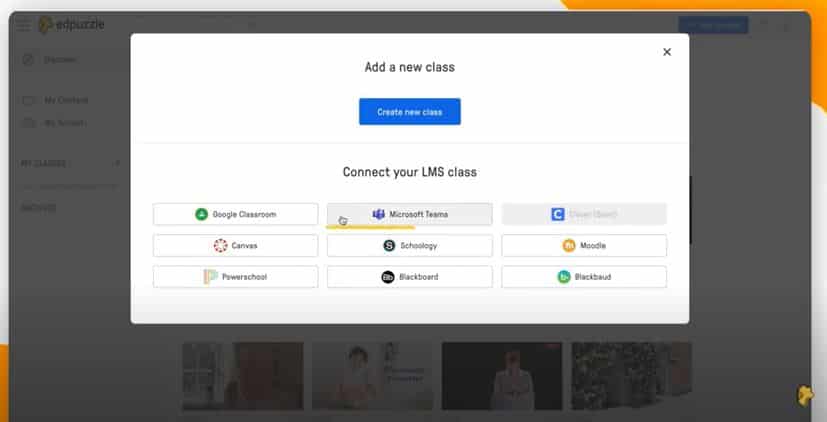
Es tan sencillo como agregar una clase nueva y seleccionar la opción de Microsoft Teams. De esta manera, el docente ya tendrá totalmente integrada la herramienta y podrá ver los vídeos asignados, así como la analítica de los resultados de la visualización de los vídeos en Teams.
Desde las apps de Teams
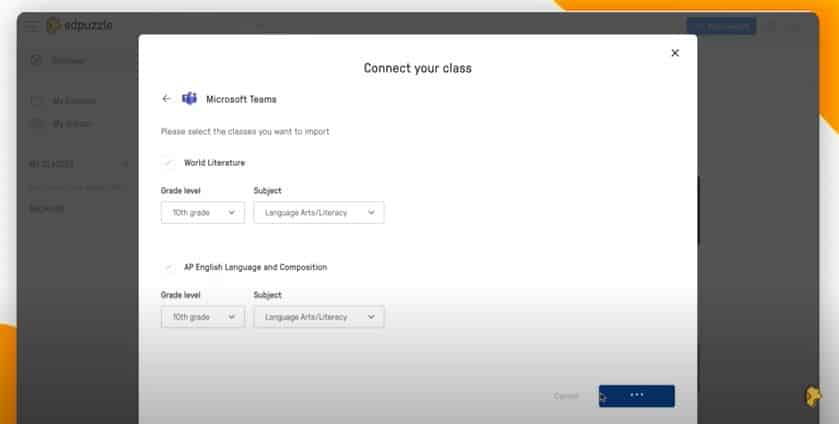
Para esta segunda opción, primero hay que añadir la app de Edpuzzle a Teams. A continuación, se debe crear una pestaña nueva en la clase y buscar y agregar la app de Edpuzzle. Al hacerlo, aparecerá una pantalla para rellenar con los datos de la clase (nombre, nivel…) y, una vez completada, el docente ya podrá asignar sus vídeos dentro de la plataforma. Para ello, deberá ir a su cuenta de Edpuzzle, elegir el contenido que desee y hacer clic en ‘asignar’. En este punto, puede escoger la fecha de publicación o de entrega.
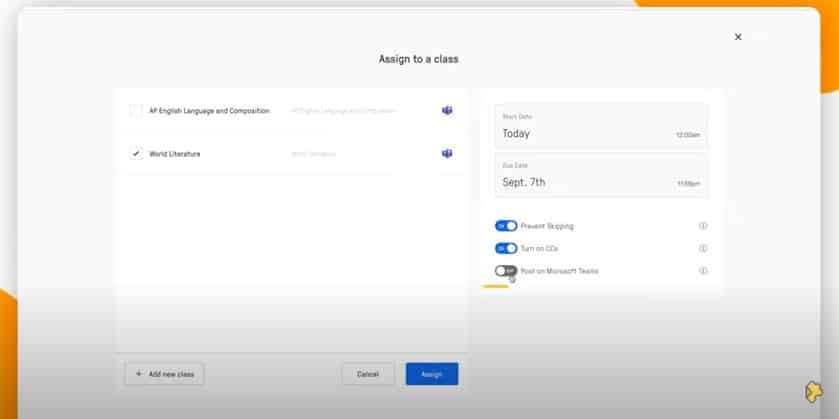
Es importante marcar una fecha de entrega ya que Teams hace la sincronización de la evaluación de la visualización del vídeo una vez pasado ese día. Gracias a esto, el profesorado tendrá las calificaciones automáticamente pasadas a Teams una vez termine la fecha de entrega. Asimismo, podrá consultar los datos de visionado por parte de sus estudiantes.
